最高の Samsung TV を所有している場合は、スマート TV の電源を入れたときにダッシュボードに表示されるデフォルトのアプリの選択に実際には制限されていないことを知っておく必要があります。実際、Samsung スマート TV では非常に幅広いアプリが利用でき、リモコンで少し操作するだけですべてのアプリをインストールできます。
そして、韓国のブランドは現在Samsung TV の 2022 年ラインナップを準備しているため、特に今年新しい Samsung TV を購入する予定がある場合は、新しいアプリのインストール方法と管理方法を知っておくと良いでしょう。
したがって、 Netflix、Disney Plus、Apple TV Plusなどの最高のストリーミング サービスの通常の選択から変更したい場合は、Samsung TV にインストールされているアプリのレパートリーを増やし、常に何かを視聴できるようにする方法を説明してください。 Netflixの井戸が枯れたと感じたとき。
初期設定
Samsung スマート TV に新しいアプリをインストールする前に、まずテレビがインターネットに接続されていることを確認する必要があります。これを行うには、テレビの設定メニューを開き、[ネットワーク] に移動します。次に、[ネットワーク設定] を開き、手順に従って自宅のルーターを選択します。
ルーターを選択し、パスワード (通常はルーター自体に記載されているか、ルーターのパッケージに同梱されているカードに記載されています) を入力し、テレビがインターネットに接続するまで待ちます。それが完了すると、すぐにアプリをインストールできるようになります。
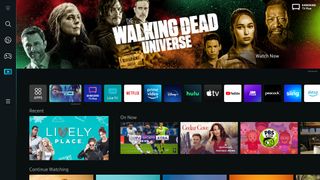
Samsung スマート TV にアプリをインストールする方法
まず、Samsung TV のリモコンのスマート ハブまたはガイド ボタンを押します。このボタンの位置は、お持ちのテレビのリモコンによって異なりますが、Samsung スマート TV をお持ちの場合は、どちらのオプションを選択しても Smart Hub ダッシュボードが表示されます。
次に、リモコンの矢印を使用して [アプリ] オプションに移動し、それを選択します。Samsung TV のアプリ ハブに移動します。新しいアプリをダウンロードしてインストールしたいときはいつでもそこにアクセスできます。
Samsung スマート TV で新しいアプリを検索するには、主に 2 つの方法があります。提供されたサブメニューを使用してアプリ ハブ内を移動できます。さまざまなジャンルのアプリだけでなく、アプリの種類 (音楽やエンターテイメントなど) を表示するオプションや、興味のある人気のアプリをハイライトする編集者の選択セクションもあります。
画面上部の虫眼鏡アイコンを強調表示して、アプリを手動で検索することもできます。これにより、アプリの名前を入力すると、そのページがすぐに表示されます。
Samsung TV には多くのアプリがすでにインストールされており、これらはアプリ上で「インストール済み」ラベルで強調表示されます。それが存在しない場合は、コンテンツを表示できるようにアプリをインストールする必要があります。
これを行うには、興味のあるアプリを選択し、次のメニューで「インストール」を選択するだけです。次に、アプリがテレビにインストールされるのを待つだけです。待ち時間はアプリのファイル サイズとインターネットのダウンロード速度によって異なりますが、アプリのサイズは非常に小さい傾向があるため、ほとんどの場合、それほど長くはかかりません。
アプリがインストールされると、スマート TV に通知がポップアップ表示されます。次に、アプリをその場で開くか、ホーム画面に追加するかを選択して、Smart Hub ホーム メニューからいつでも簡単にアクセスできるようにします。
